Sélection de plans et de plages dans le navigateur de Final Cut Pro pour iPad
Dans Final Cut Pro, vous sélectionnez des plans ou des parties de plan dans le navigateur pour effectuer des tâches courantes telles que l’ajout de plans à la timeline, le classement de plans ou l’application de mots-clés.
Sélection d’un plan individuel dans le navigateur
Accédez à l’app Final Cut Pro
 sur votre iPad.
sur votre iPad.Ouvrez un projet, touchez
 dans la barre d'outils, puis touchez une vignette dans le navigateur.
dans la barre d'outils, puis touchez une vignette dans le navigateur.La vignette du plan est mise en surbrillance et sa pellicule apparaît au bas du navigateur avec des poignées de sélection jaunes pour les points de départ et d’arrivée.
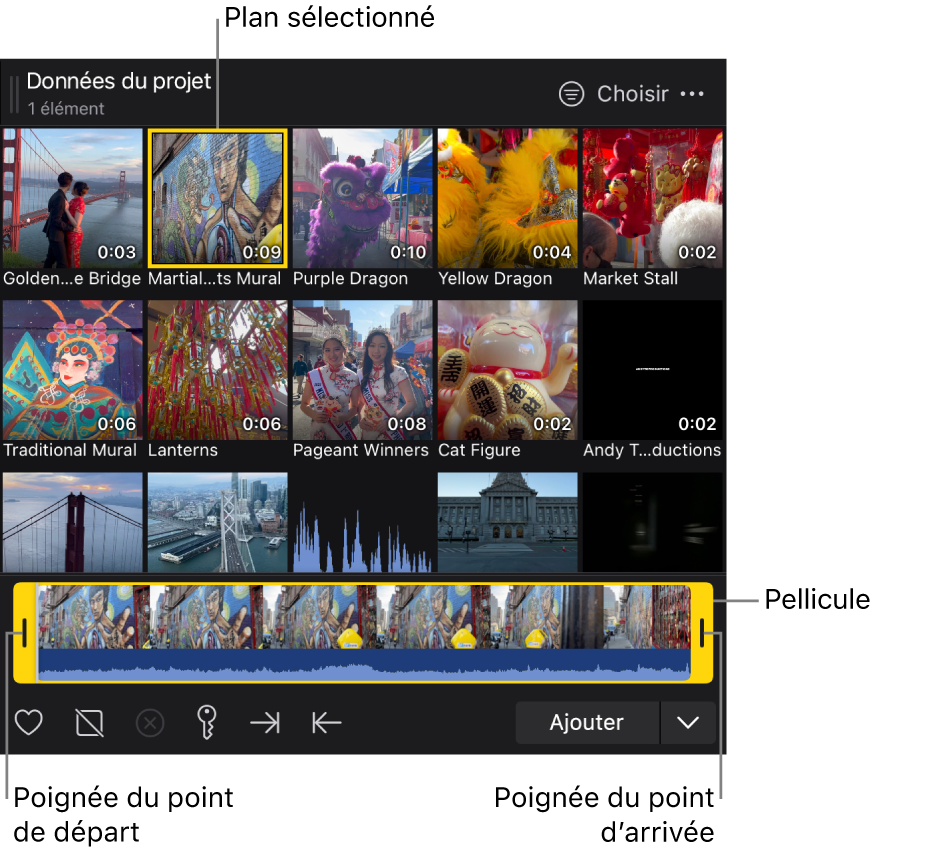
Sélection d’une plage de plan dans le navigateur.
Vous pouvez sélectionner une partie de plan appelée plage.
Accédez à l’app Final Cut Pro
 sur votre iPad.
sur votre iPad.Ouvrez un projet, touchez
 dans la barre d'outils, puis touchez une vignette dans le navigateur.
dans la barre d'outils, puis touchez une vignette dans le navigateur.La vignette du plan est mise en surbrillance et sa pellicule apparaît en bas du navigateur.
Effectuez l’une des opérations suivantes :
Faites glisser les poignées de sélection jaunes dans la pellicule pour définir les points de départ et d’arrivée de la plage.
Touchez la pellicule ou faites glisser le pointeur dessus pour placer la tête de lecture, puis touchez soit
 pour définir le point de départ, soit
pour définir le point de départ, soit  pour définir le point d’arrivée.
pour définir le point d’arrivée.
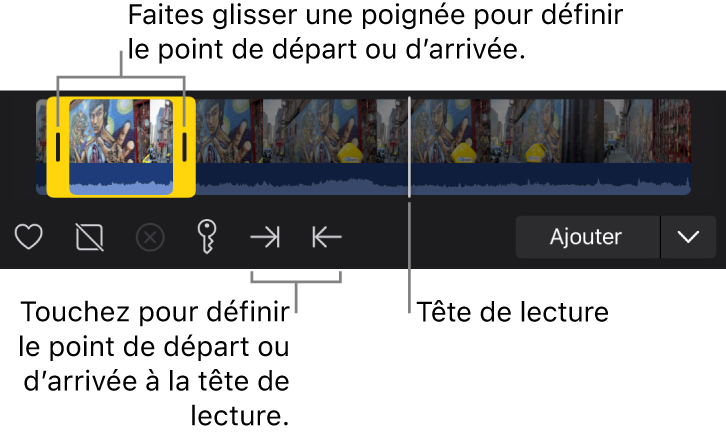
Pour redéfinir une poignée de sélection, touchez deux fois la région sombre en dehors de la plage.
Sélection de plusieurs plans dans le navigateur
Accédez à l’app Final Cut Pro
 sur votre iPad.
sur votre iPad.Ouvrez un projet, touchez
 dans la barre d'outils, puis touchez Sélectionner en haut du navigateur.
dans la barre d'outils, puis touchez Sélectionner en haut du navigateur.Touchez les vignettes de plan à sélectionner ou faites glisser le pointeur à travers une rangée de vignettes.
Astuce : vous pouvez aussi toucher « Tout sélectionner » pour sélectionner tous les plans dans le navigateur.
Pour arrêter la sélection de plusieurs plans (et annuler les sélections en cours), touchez Terminé.